Сегодня многие задаются вопросом, как в ютубе изменить возраст через мобильный телефон или персональный компьютер. Проблема актуальная, потому что политика хостинга в отношении возрастных категорий вызывает массу мнений противоположного характера. Пользователи уверены, что основной вопрос заключается в предоставлении доступа к просмотрам роликов всем желающим, но периодически такая ситуация только усложняется. Сменить данные рождения легко, но проблема состоит в том, что администрация видеохостинга постоянно изменяет требования. Попробуем разобраться вместе, как убрать ограничение в ютубе на возраст.
В чем необходимость подобного действия?
Для чего это необходимо?
Возрастное ограничение не действует, если пользователь в соответствующей графе указывает 18 и выше.
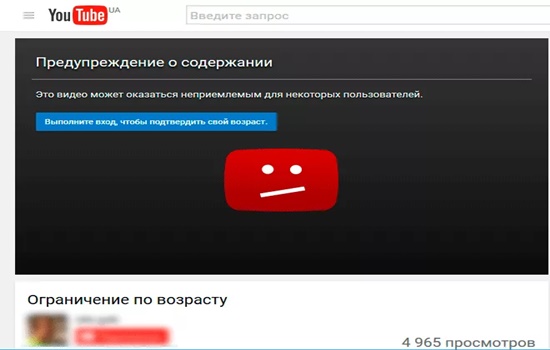
В случае допущенной раньше ошибки и отсутствии возможности для просмотров видео на взрослые темы, порадуйтесь, что устранить такую проблему сегодня достаточно просто. После этого ютуб откроет доступ к любому сайту без ограничений по возрасту.
Но если вам нет восемнадцати, а просматривать хочется любые видеосюжеты, никто не осудит, если в поисковую систему вы внесете фразу «как убрать возрастное ограничение в YouTube?». Только есть одно условие – не следует быть слишком самоуверенным и игнорировать правила.
Снимаем ограничения по возрастной категории
Переходим к вопросу, как убрать ограничения на ютубе по возрасту, чтобы открыть себе доступ к просмотру любого видеоролика.
Выясним, с какого возраста можно зарегистрироваться на ютубе. В большинстве регионов это реально с тринадцати лет, если пользователь честно отвечает на запрос ютуба по дате рождения.
На мобильном устройстве
Как в ютубе изменить возраст с мобильного телефона?
Ранее такая функция со смартфона была недоступна, но Гугл нашел выход, как поменять возраст в ютубе с телефона, и сегодня этот вопрос проблем не вызывает.
Рассмотрим на практике, как сделать отмену ограничения по возрасту в ютубе на Андроид:
- переходим на myaccount.google.come, заходим в собственный профиль;
- ниже сайтового баннера появляется прокручиваемая линия с меню, в которой выбираем второй раздел «личные данные». В первоначальном положении он находится по центру экрана;
- выполняем прокрутку вниз, находим подраздел «дата рождения», нажимаем значок треугольной формы, располагающийся справа;
- открывается небольшое меню, в котором содержится только дата. Правее расположен маленький карандаш серого цвета, на который остается нажать;
- появится меню, в котором меняется возрастная категория. Вносим необходимые изменения по дню, месяцу или году, нажимаем кнопку «изменить», расположенную ниже и немного правее.
На персональном компьютере
Теперь посмотрим, как убрать ограничение возраста на YouTube, используя ПК.
Процесс аналогичен предыдущей инструкции, но небольшие особенности имеются.
Внимательно изучите действия, рассказывающие, как установить доступ ко всем видеороликам:
- входим на уже известный myaccount.google.come. Если необходимо, указываем пароль и логин;
- в левом меню находим раздел «личные данные», который стоит на второй позиции после «главная»;
- всплывает окошко, в котором выбирается подраздел «дата рождения»;
- информации в новом меню много, но нас интересует карандашик серого цвета, расположенный правее даты, указанной с ошибками;
- откроется небольшое окно, в которое вносятся исправления, нажимается кнопка «изменить».






